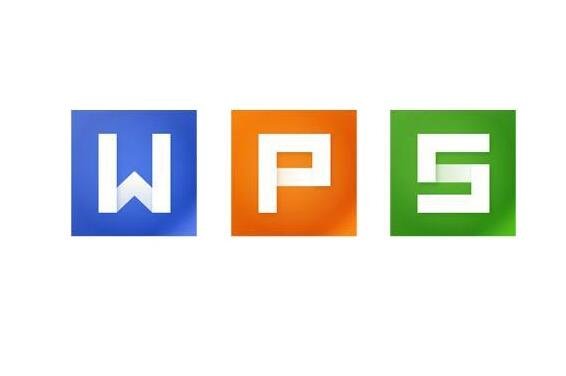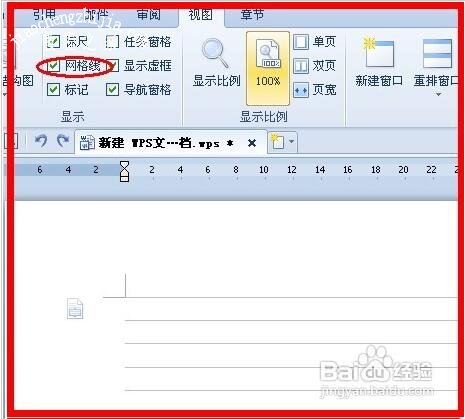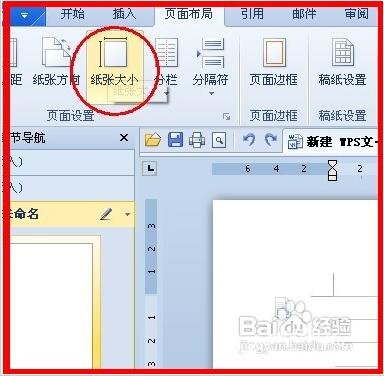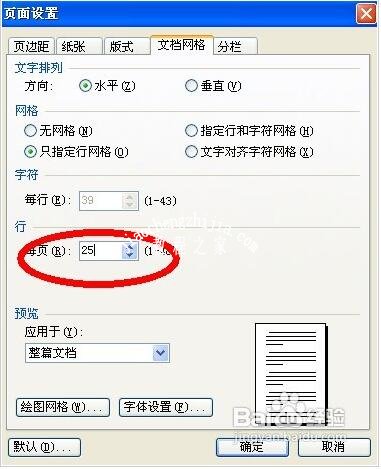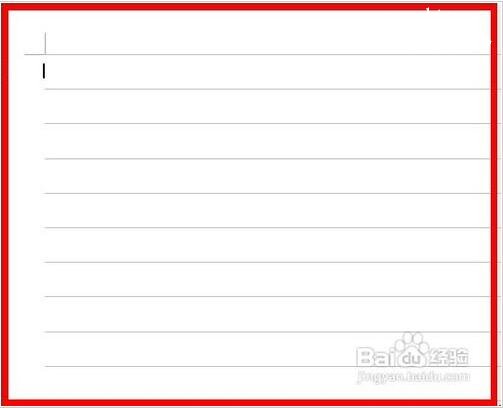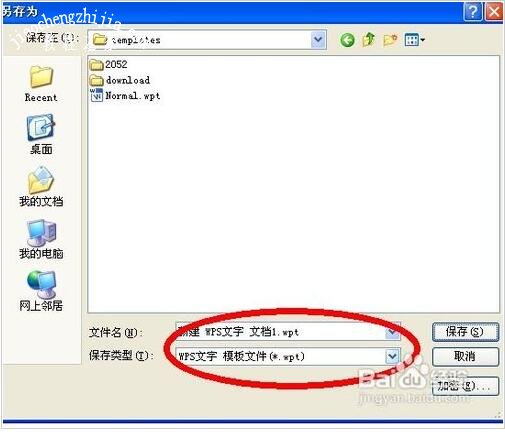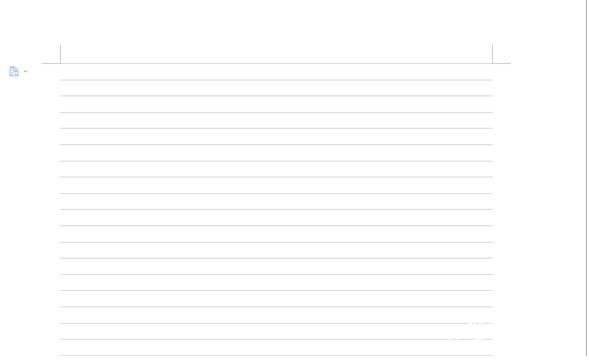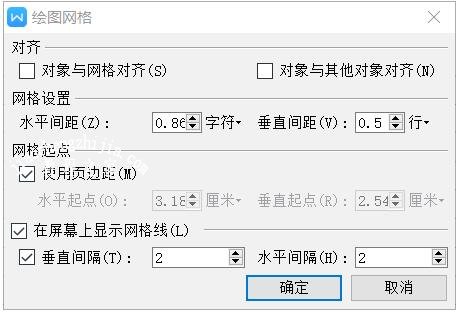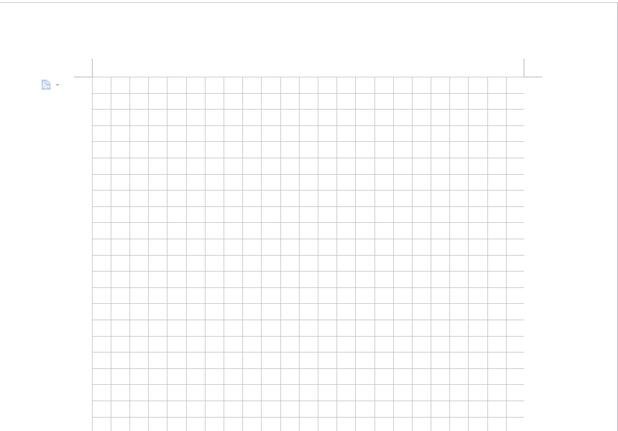当我们在wps文字编辑文档时,如果文档中网格线过大或者太小,怎么进行修改呢?修改的方法其实很简单,下面教程之家网为大家带来WPS文字修改网格线大小修改的步骤教程,不会修改的朋友可以参照下面的步骤教程学习下。
WPS文字怎么修改网格线大小
先把网格线显示出来,否则设置了大小我们也看不到。点击视图--勾选网格线,网格线就显示出来了。
点击页面布局---纸张大小,进入页面布局设置页面。
进入页面布局设置页面后,点击文档网格--选择文字排列方向是水平。网格选择只指定行网格、行选择每页25个(默认是44)。点击确定。
点击确定看看网格线是不是变的大了。注意一点,网格线只是辅助我们进行编辑,在打印的时候是不会打印出来的。
如果我们经常需要用到这个版本的网格线,是不是每次都要重新设计呢?当然不用,我以前写过一个保存模板的经验,有兴趣的可以去详细看看,这个说简单一点。点击另存为模板就好了。下次用这个模板新建,就好了。
wps文字如何设置网格线
进入WPS文字,首先在顶端标题栏中选择【视图】,并在其下方找到【网格线】并勾选。
怎么取消wps的密码-别着急<疯师傅>一键移除密码_快速操作查看详情>>广告2勾选网格线后,页面出现一行一行的线条,就像我们的作业本一样。
3然后在顶端的标题栏中选择【页面布局】,在其下方找到【对齐】倒三角并点击,在下滑列表里选择【绘图网格】。
在线打开wps文档_飞书,可多人实时编辑的在线文档_免费使用查看详情>>广告4在弹出的【绘图网格】窗口中,找到并勾选【垂直间隔】,然后在设置间隔数据即可。
5这样,在WPS文档中成功设置出了网格线。
关于WPS文字修改网格线大小修改的步骤教程就分享到这了,希望可以为大家带来帮助,如果你还想学习更多关于WPS的使用技巧,可以进入教程之家网学习下。
相关内容推荐: